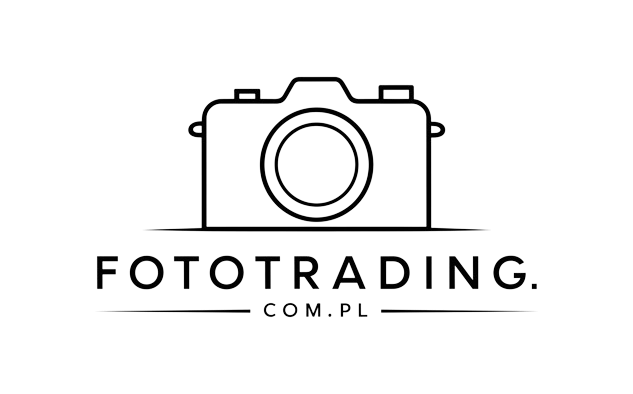Alternatywnie, jeśli chcemy zrobić zrzut tylko jednego okna, możemy użyć kombinacji klawiszy Alt + Print Screen. To spowoduje skopiowanie obrazu tylko aktywnego okna do schowka.
W systemach Windows 10 istnieje również wbudowane narzędzie o nazwie Narzędzie do zrzutów ekranu. Można je łatwo znaleźć, korzystając z funkcji wyszukiwania lub szukając w menu Akcesoria Windows. To narzędzie pozwala na wybór obszaru ekranu, zrzut całego ekranu lub aktywnego okna.
Po wykonaniu zrzutu ekranu, można go zapisać w formacie obrazu takim jak PNG lub JPEG. Można to zrobić, otwierając program do edytowania obrazów lub korzystając z wbudowanych opcji edycji w niektórych systemach operacyjnych.
Jak zrobić screena na pc: kroki i instrukcje
Wykonanie zrzutu ekranu na komputerze jest prostym procesem, który może być użyteczny w wielu sytuacjach. Oto kroki i instrukcje, które pozwolą ci zrobić screena na PC:
Krok 1: Zlokalizuj klawisz „PrtScn” na klawiaturze swojego komputera. Zazwyczaj znajduje się on obok klawisza „F12” lub w grupie klawiszy funkcyjnych na górze klawiatury.
Krok 2: Znajdź aktywny okno lub ekran, który chcesz zrzucić. Upewnij się, że jest wyświetlany na ekranie komputera.
Krok 3: Naciśnij klawisz „PrtScn”. Może być również oznaczony jako „Print Screen” lub „PrtSc”. Ten klawisz zrobi zrzut ekranu, ale nie będzie widać żadnej reakcji na ekranie.
Krok 4: Otwórz program do edycji obrazów na swoim komputerze, na przykład Paint, Photoshop lub darmowy program do edycji zdjęć online.
Krok 5: W programie do edycji obrazów, otwórz nowy plik.
Krok 6: Naciśnij klawisze „Ctrl” + „V” na klawiaturze, aby wkleić zrzut ekranu do nowego pliku w programie do edycji obrazów. Alternatywnie, kliknij prawym przyciskiem myszy na puste pole w nowym pliku i wybierz opcję „Wklej”.
Krok 7: Jeśli chcesz, możesz edytować zrzut ekranu, na przykład wycinając niepotrzebne obszary, dodając adnotacje lub zmieniając rozmiar obrazu.
Krok 8: Kiedy zakończysz edycję, zapisz plik obrazu w wybranym formacie, na przykład JPEG, PNG lub BMP.
Najlepsze metody robienia screena na komputerze pc
Jeśli chcesz zrobić screena na komputerze PC, istnieje kilka skutecznych metod, które możesz wykorzystać w zależności od swoich preferencji i potrzeb. Oto najlepsze sposoby:
1. Użyj kombinacji klawiszy: Najprostszym sposobem na zrobienie screena na komputerze PC jest użycie kombinacji klawiszy. W systemie Windows możesz użyć klawisza „Print Screen” (PrtScn lub PrtSc), który kopiuje obraz całego ekranu do schowka. Jeśli chcesz zrobić screen tylko aktywnego okna, użyj kombinacji klawiszy „Alt” + „Print Screen”. Następnie możesz wkleić obraz do programu do edycji zdjęć lub dokumentu tekstowego.
2. Skorzystaj z narzędzia Snipping Tool: W systemie Windows dostępne jest narzędzie o nazwie Snipping Tool, które umożliwia tworzenie niestandardowych zrzutów ekranu. Możesz wybrać obszar ekranu, który chcesz zarejestrować, a następnie zapisać go jako obraz. To świetne rozwiązanie, jeśli potrzebujesz zrobić screena tylko części ekranu.
3. Użyj skrótu klawiszowego Windows + Shift + S: W najnowszych wersjach systemu Windows 10 możesz skorzystać z tego szybkiego skrótu klawiszowego, aby wybrać i skopiować dowolny obszar ekranu. Po użyciu tego skrótu klawiszowego, wyświetli się menu wyboru obszaru, który chcesz zarejestrować, a następnie obraz zostanie skopiowany do schowka.
4. Wykorzystaj dedykowane aplikacje: Istnieje wiele aplikacji dostępnych do pobrania, które oferują zaawansowane funkcje związane z robieniem screenów. Przykłady to Lightshot, Greenshot, czy ShareX. Te narzędzia pozwalają na szybkie zrobienie screena, edycję obrazu oraz udostępnienie go w prosty sposób.
Optymalne ustawienia do robienia screena na pc

less
Robienie screenów na komputerze może być proste i efektywne, jeśli znasz odpowiednie ustawienia i techniki. Oto kilka wskazówek, które pomogą Ci uzyskać doskonałe zdjęcia ekranu na Twoim PC.
Wybór odpowiedniej rozdzielczości ekranu jest kluczowy dla jakości Twojego screena. Zaleca się ustawienie rozdzielczości na najwyższą dostępną wartość, aby zapewnić ostrość i szczegółowość obrazu. Możesz to zrobić w ustawieniach wyświetlania w panelu sterowania.
Istnieje wiele narzędzi, które pomagają w robieniu screenów na PC. Najpopularniejsze z nich to:
- Snipping Tool – wbudowane narzędzie w systemie Windows, umożliwiające tworzenie screenshotów z różnych części ekranu.
- LightShot – lekki i łatwy w użyciu program do robienia screenshotów, dostępny również w wersji mobilnej.
- Greenshot – zaawansowane narzędzie z wieloma funkcjami, takimi jak edycja i anotacja screenshotów.
Użycie skrótów klawiszowych może znacznie przyspieszyć proces robienia screenów. Oto kilka przydatnych kombinacji:
| Kombinacja klawiszy | Działanie |
|---|---|
| PrntScrn | Robi screen całego ekranu i kopiuje go do schowka. |
| Alt + PrntScrn | Robi screen aktywnego okna i kopiuje go do schowka. |
| Win + Shift + S | Aktywuje Snipping Tool do wyboru i zrobienia screenshotu. |
Wybór formatu zapisu dla swoich screenów jest ważny dla ich jakości i kompatybilności. Najpopularniejsze formaty to PNG i JPG. Format PNG zapewnia lepszą jakość obrazu, ale może być większy w rozmiarze, podczas gdy format JPG jest kompresowany, co sprawia, że pliki są mniejsze, ale mogą tracić na jakości.
Narzędzia do robienia screena na pc
Aby wykonać zrzut ekranu na komputerze, istnieje kilka prostych metod, które możesz wykorzystać w zależności od systemu operacyjnego, preferencji i potrzeb.
Metoda 1: Użyj skrótu klawiszowego
Najprostszym sposobem na wykonanie screena jest użycie skrótu klawiszowego. Na większości systemów operacyjnych skrót ten jest taki sam – wystarczy nacisnąć klawisz Print Screen (PrtScn) na klawiaturze. W niektórych przypadkach, szczególnie na laptopach, może być konieczne jednoczesne naciśnięcie klawisza Fn. Po wykonaniu screena, obraz z ekranu zostanie zapisany do schowka systemowego.
Metoda 2: Użyj narzędzia do zrzutów ekranowych
Jeśli chcesz uzyskać więcej opcji i możliwości edycji, warto skorzystać z dedykowanego oprogramowania do robienia screenów. Istnieje wiele bezpłatnych i płatnych narzędzi, takich jak Snipping Tool w systemach Windows, Snip & Sketch lub Lightshot. Te narzędzia pozwalają na wybór obszaru, który chcesz zrzucić, dodanie notatek czy też zmianę formatu zapisu.
Metoda 3: Użyj wbudowanych aplikacji
Niektóre systemy operacyjne, takie jak macOS czy Chrome OS, posiadają wbudowane aplikacje do robienia screenów. Na przykład, w macOS można użyć kombinacji klawiszy Command + Shift + 4, aby zaznaczyć obszar do zrzutu, a następnie przeciągnąć kursor, aby wykonać screena.
Problemy i rozwiązania związane z robieniem screena na pc
Zrobienie screena na PC może być czasami kłopotliwe, szczególnie dla osób niezaznajomionych z funkcjami systemu operacyjnego. Poniżej przedstawiamy najczęstsze problemy, jak również ich rozwiązania, aby ułatwić ten proces.
1. Brak znajomości klawiszy skrótu: Jednym z najczęstszych problemów jest nieznajomość kombinacji klawiszy skrótu do robienia screenów.
| Problem | Rozwiązanie |
|---|---|
| Brak znajomości klawiszy skrótu | Przyjrzyj się dokumentacji systemu operacyjnego lub przeprowadź szybką wyszukiwkę online, aby poznać odpowiednie klawisze skrótu do robienia screenów. Na przykład, w systemie Windows kombinacja klawiszy Alt + PrtScn umożliwia zrobienie screena aktualnego okna. |
2. Niejasne miejsce zapisu screenów: Po wykonaniu screena, niektórzy użytkownicy mają trudność z odnalezieniem zapisanego obrazu.
| Problem | Rozwiązanie |
|---|---|
| Niejasne miejsce zapisu screenów | Upewnij się, że wiesz, gdzie zapisywane są Twoje screeny. Zazwyczaj są one przechowywane w folderze obrazów lub w folderze aplikacji związanej ze skrótem ekranu. Możesz również skorzystać z funkcji wyszukiwania w systemie operacyjnym, aby szybko odnaleźć swoje screeny. |
3. Potrzeba zewnętrznego oprogramowania: Niektóre systemy operacyjne mogą wymagać dodatkowego oprogramowania do zaawansowanych funkcji robienia screenów.
| Problem | Rozwiązanie |
|---|---|
| Potrzeba zewnętrznego oprogramowania | Jeśli standardowe funkcje systemowe nie spełniają Twoich potrzeb, rozważ instalację zewnętrznego oprogramowania do robienia screenów. Istnieje wiele bezpłatnych i płatnych narzędzi, które oferują zaawansowane funkcje, takie jak edycja screenów czy automatyczne zapisywanie. |
Wskazówki ekspertów dotyczące robienia screena na pc
Podstawowym narzędziem do robienia screenów na PC jest klawisz Print Screen (czasem oznaczany jako PrtScn lub PrntScrn). Po wciśnięciu tego klawisza komputer zapisuje obraz ekranu w schowku. Jest to szybka i łatwa metoda na przechwytywanie obrazów.
Jednakże, jeśli chcesz wybrać konkretny obszar ekranu, warto użyć kombinacji klawiszy Alt + Print Screen. To spowoduje zapisanie tylko aktywnego okna, co może być przydatne, gdy chcesz skoncentrować się na jednej aplikacji.
Gdy już przechwycisz obraz, musisz go zapisać. Możesz to zrobić poprzez otwarcie programu do edycji grafiki, takiego jak Paint lub GIMP, i wklejenie obrazu z schowka. Następnie możesz go edytować i zapisać w odpowiednim formacie.
Alternatywnie, niektóre aplikacje i systemy operacyjne oferują wbudowane narzędzia do robienia screenów, które pozwalają na przechwytywanie i edycję obrazów bez konieczności korzystania z zewnętrznych programów.